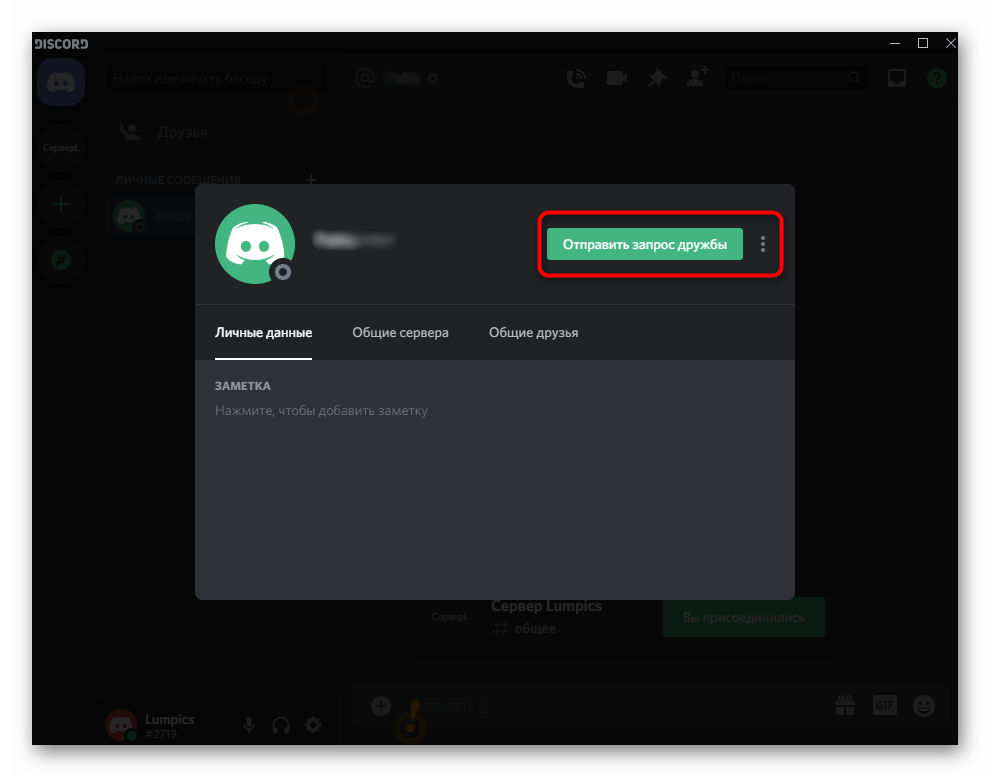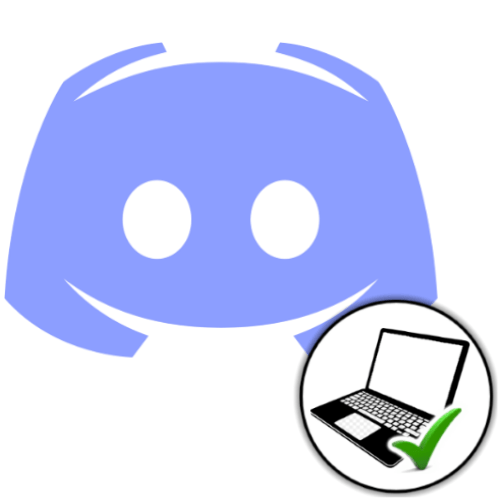Зміст
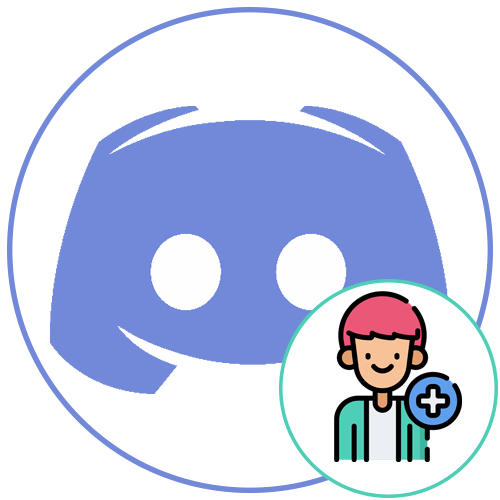
Спосіб 1: рядок пошуку
Новим користувачам Discord
для додавання своїх перших друзів найпростіше застосувати спеціальну рядок, рекомендовану розробниками. Це дозволяє по тегу швидко відшукати необхідну обліковий запис і відправити запит, що здійснюється так:
- Увійдіть у свій профіль і, якщо ви перебуваєте на сервері, перейдіть до розділу зі списком друзів та особистими повідомленнями.
- Там ви побачите підказку, яка спеціально призначена для швидкого надсилання запитів на дружбу.
- Якщо ж рядок відсутній, натисніть кнопку з іконкою плюса навпроти блоку &171; Приватні повідомлення & 187; і в який з'явився повідомленні клікніть по &171; додати в друзі & 187; . Відобразиться воно тільки в тому випадку, якщо ви ще не додали жодної людини.
- У рядку для пошуку введіть повний тег, включаючи текстову складову і унікальний ідентифікатор. Вгорі знаходиться підказка про те, що регістр і розкладка враховуються обов'язково.
- Після кліка по &171; надіслати запит дружби & 187; Ви будете сповіщені про успішну відправку запиту, а друг відразу ж отримає повідомлення про те, що ви хочете внести його у френдліст.
- Як тільки запит буде прийнятий, Дискорд відобразить в Windows спливаюче повідомлення.
- При переході до тієї ж сторінці, звідки здійснювалося додавання, можна буде почати бесіду з користувачем.
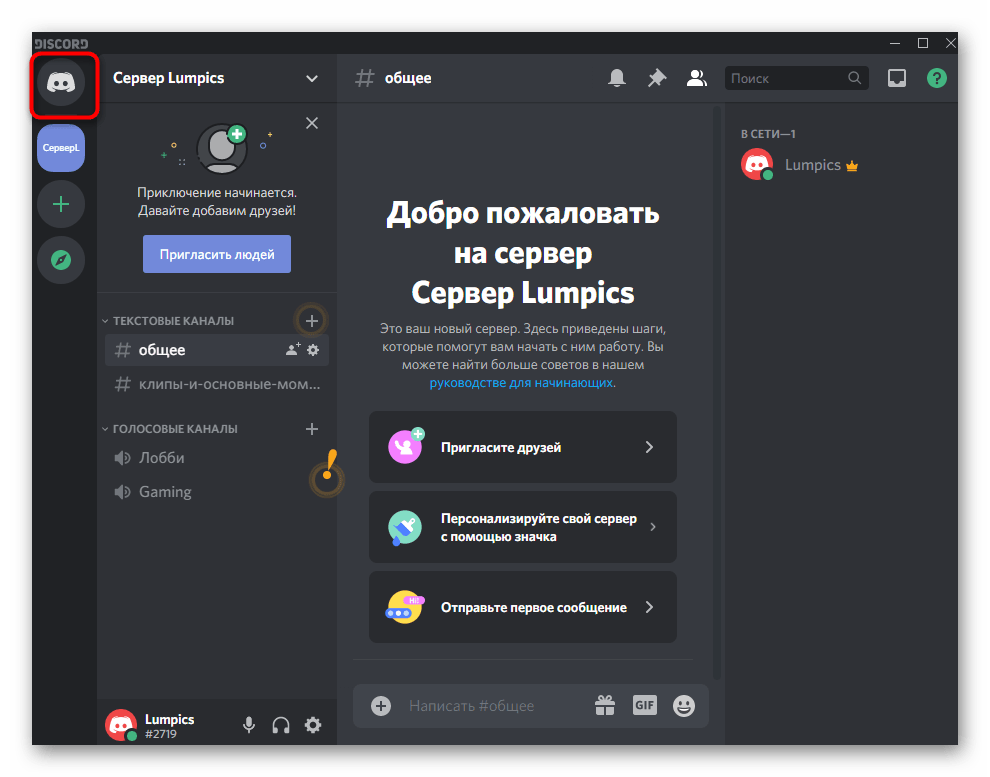
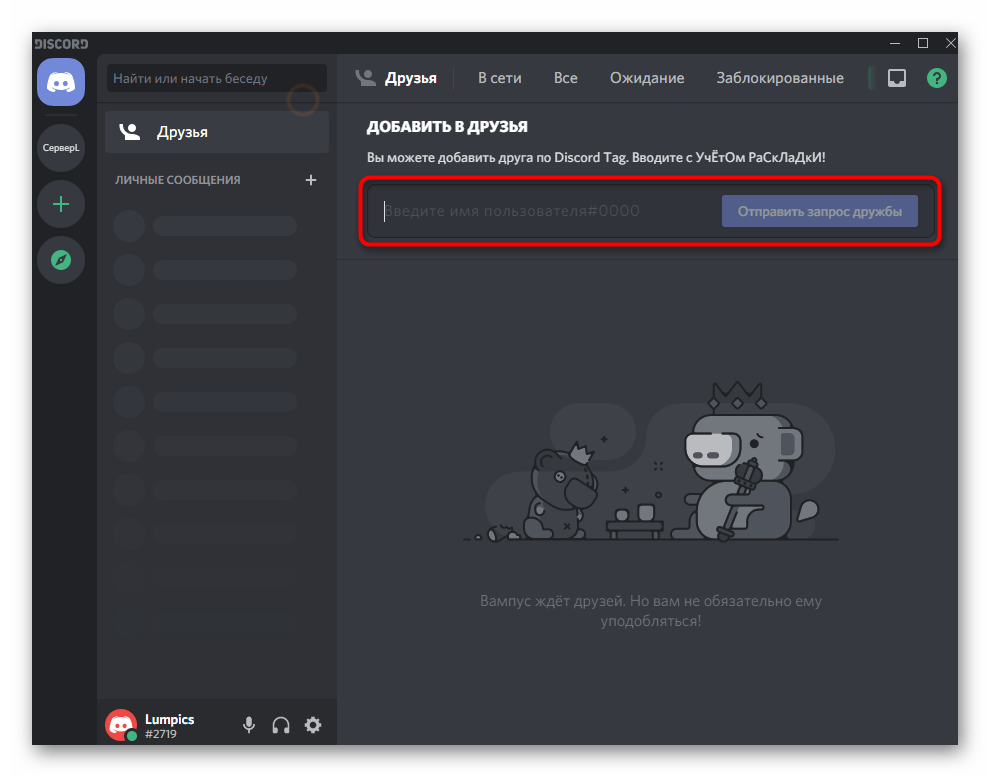

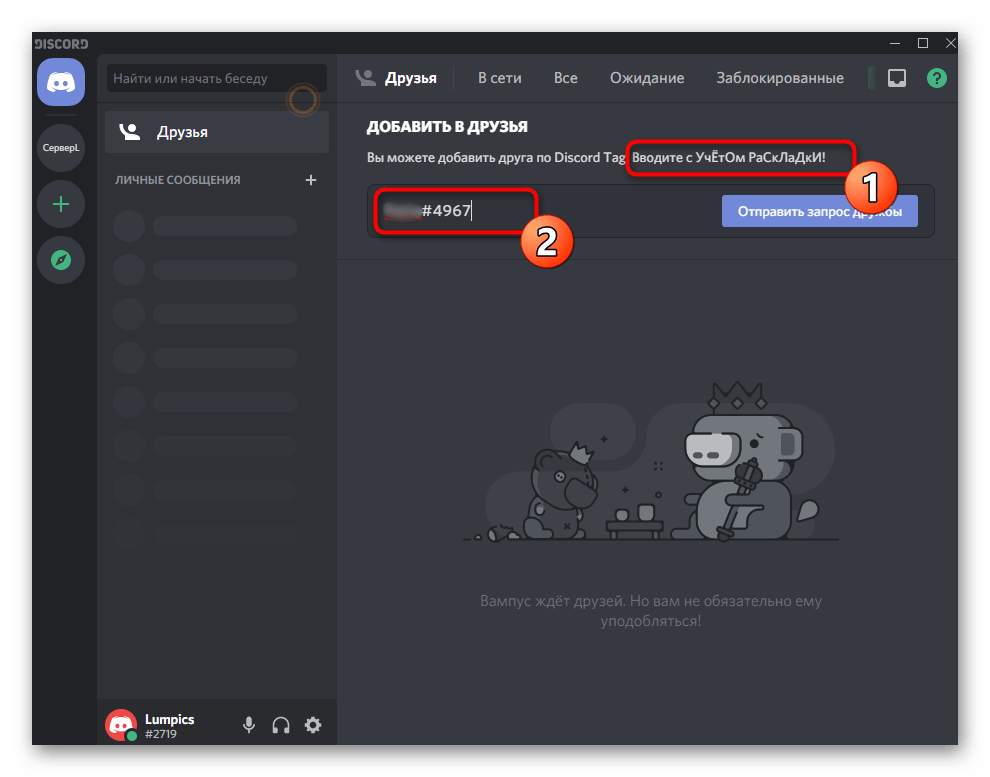
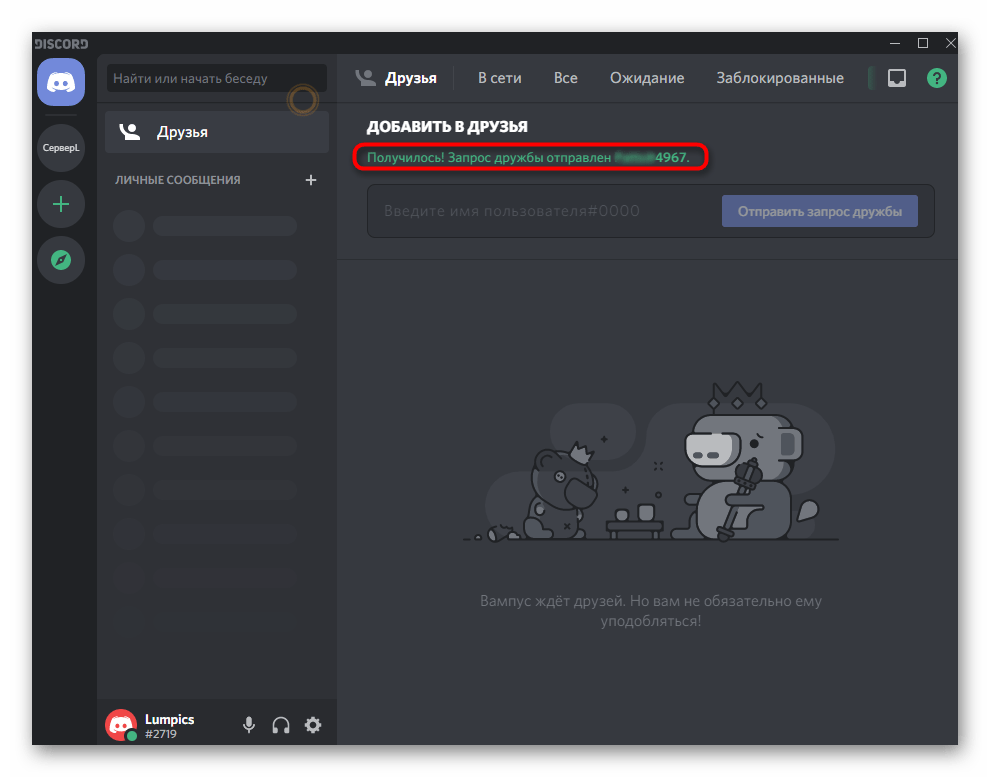
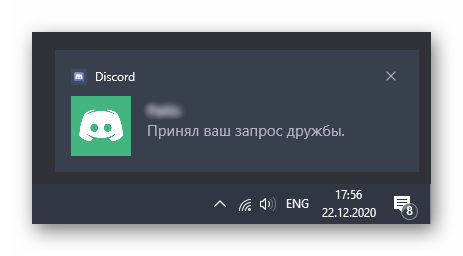
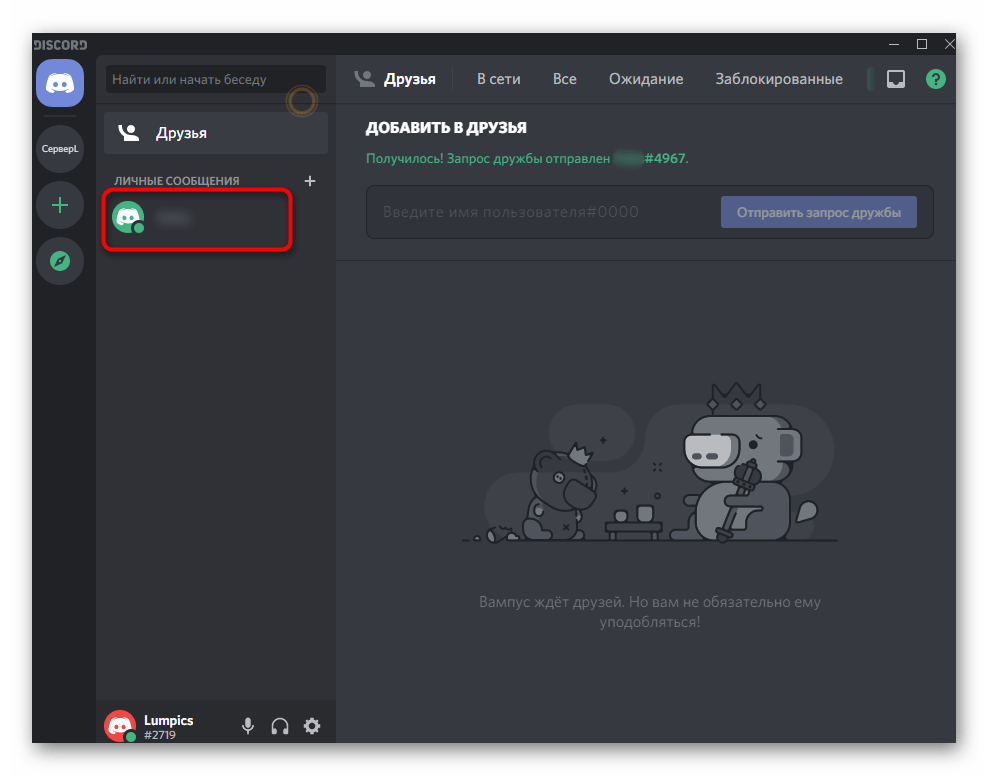
Цей метод не завжди зручний, оскільки вимагає наявності підказок від розробників і відсутність друзів в списку. Якщо він вам не підходить, приступите до розгляду наступних варіантів.
Спосіб 2: контекстне меню на каналі
Багато користувачів знаходять нові знайомства в текстових або голосових каналах на серверах Discord. Там відбувається обмін повідомленнями і різною інформацією, відповідно, з відображенням імені людини, який відправляє щось в чат. Знайдіть там нік того, кого хочете додати в друзі, і натисніть правою кнопкою миші по аватарке.
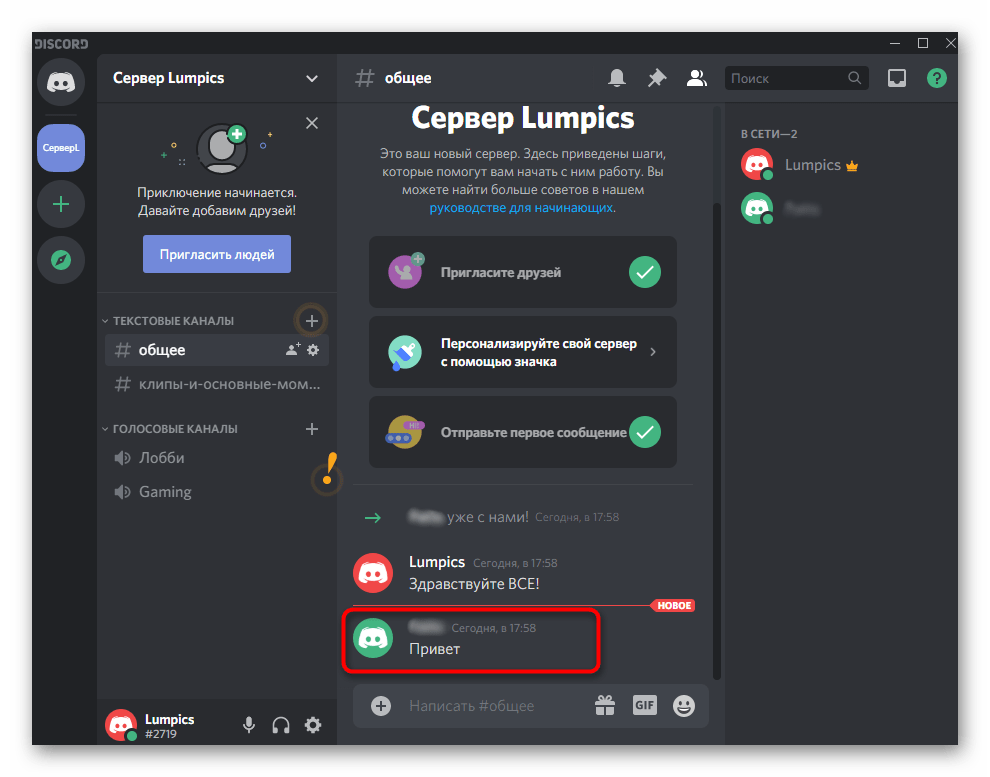
Відобразиться меню дій, де знайдіть пункт &171; додати в друзі & 187; , щоб запит на дружбу відразу був відправлений користувачеві. Як тільки він його прийме, з'явиться повідомлення, про яке ми вже говорили в способі 1 .
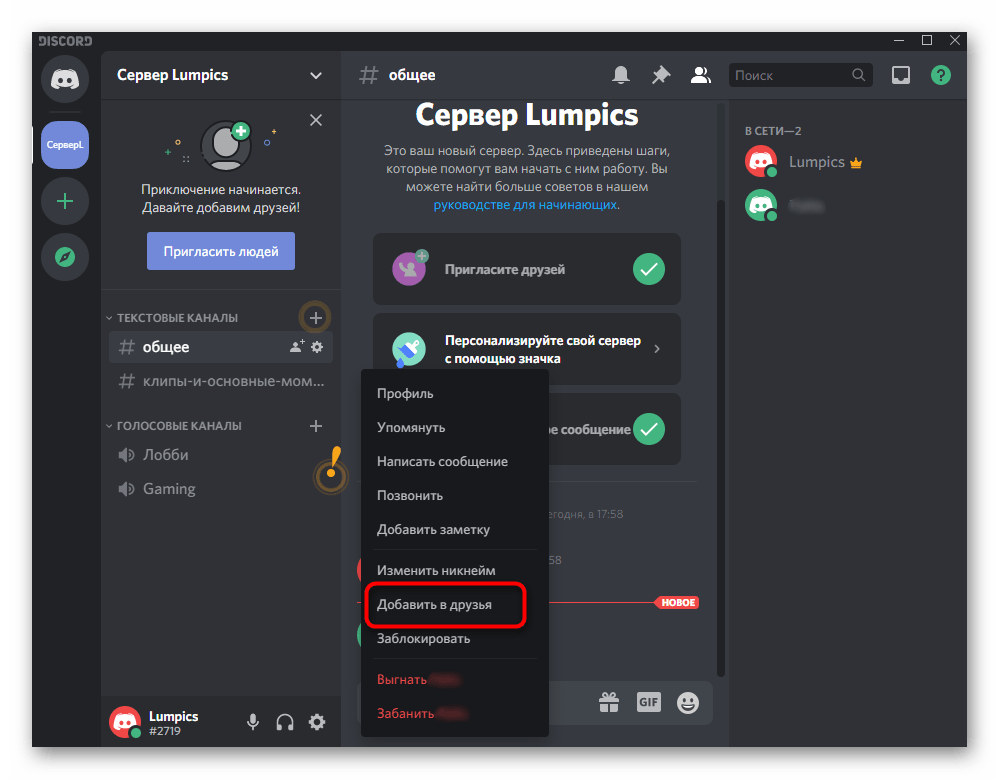
Спосіб 3: відправка свого тега
Іноді через незнання тега одного не виходить самостійно його додати або ж є знайомі, наприклад, з соціальної мережі, які бажають додати вас. Тоді можна скопіювати власний тег, відправити його як повідомлення в будь-якому месенджері, надавши тим самим можливість всім користувачам відшукати вас в Дискорді і відправити запит. Для цього натисніть по своєму тегу в програмі лівою кнопкою миші.
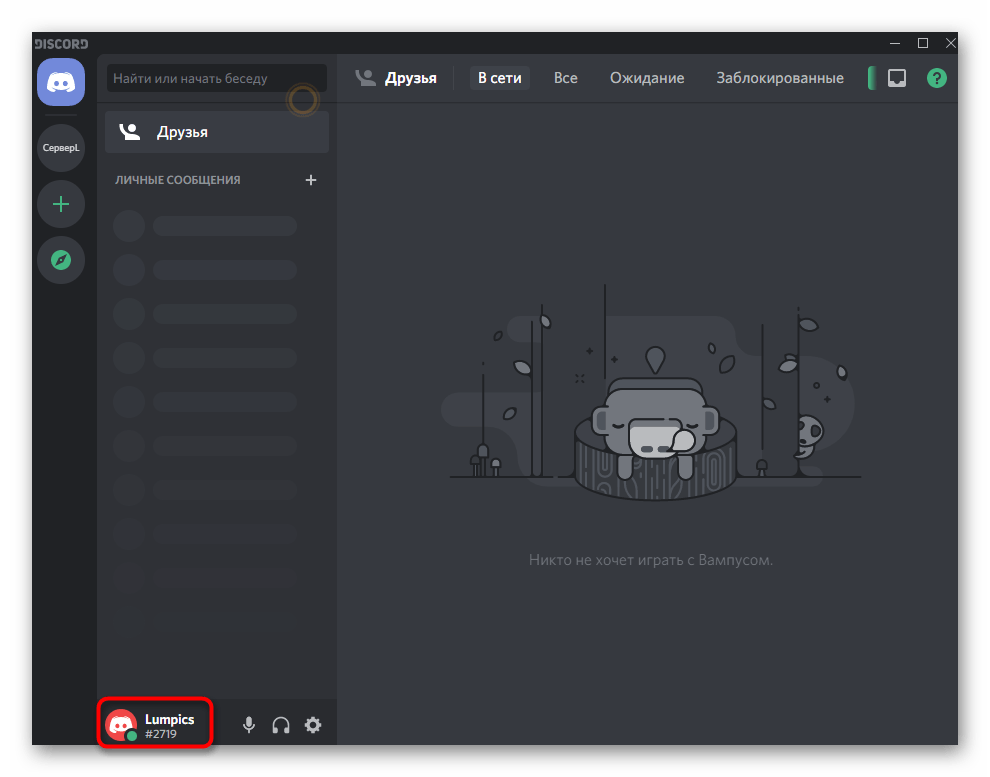
З'явиться невелике повідомлення про те, що текст успішно скопійовано в буфер обміну. Тепер ви можете переходити до листувань і використовувати гарячу клавішу Ctrl + V , вставивши тим самим тег в поле набору повідомлення. Залишилося відправити його і дочекатися надходження запитів.
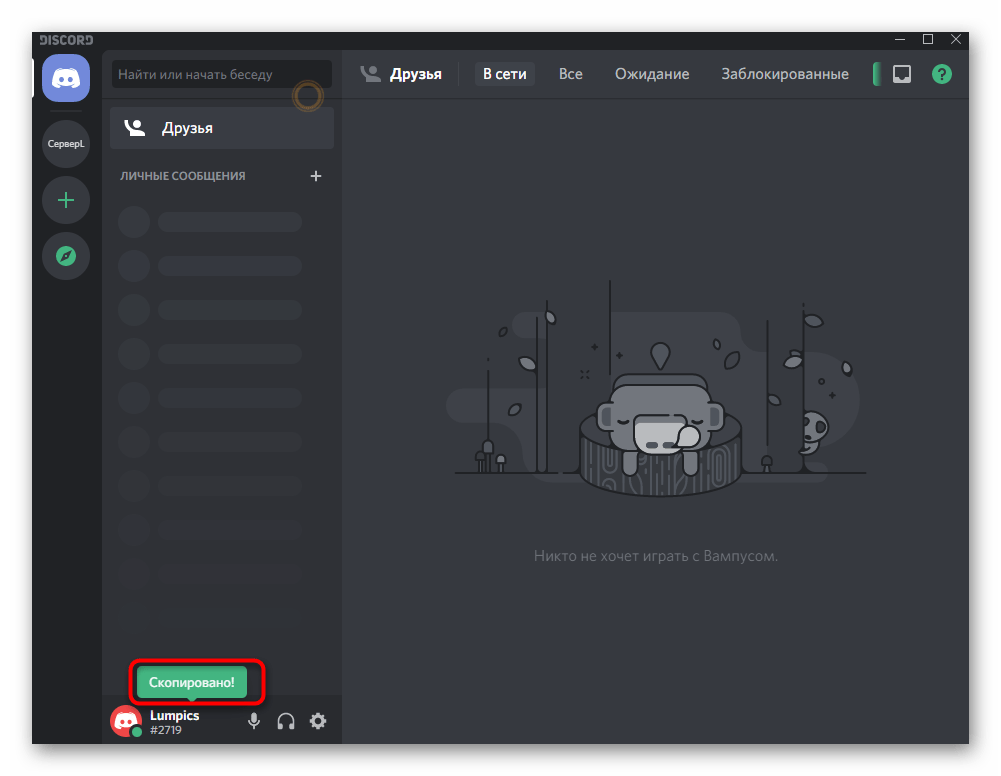
Спосіб 4: запрошення на сервер
Якщо ви створили власний сервер, його можна використовувати як засіб пошуку нових знайомих або додавання друзів. Робиться це за допомогою відправки відповідного посилання, після переходу по якій користувач Діскорда приєднується до сервера, може відправляти повідомлення і відображається в списку учасників. Це дозволить запросити всіх бажаючих, а вже потім самостійно вибрати, кого додати в друзі. Перейдіть на свій особистий сервер і натисніть & 171; запросити людей & 187; для генерування посилання.
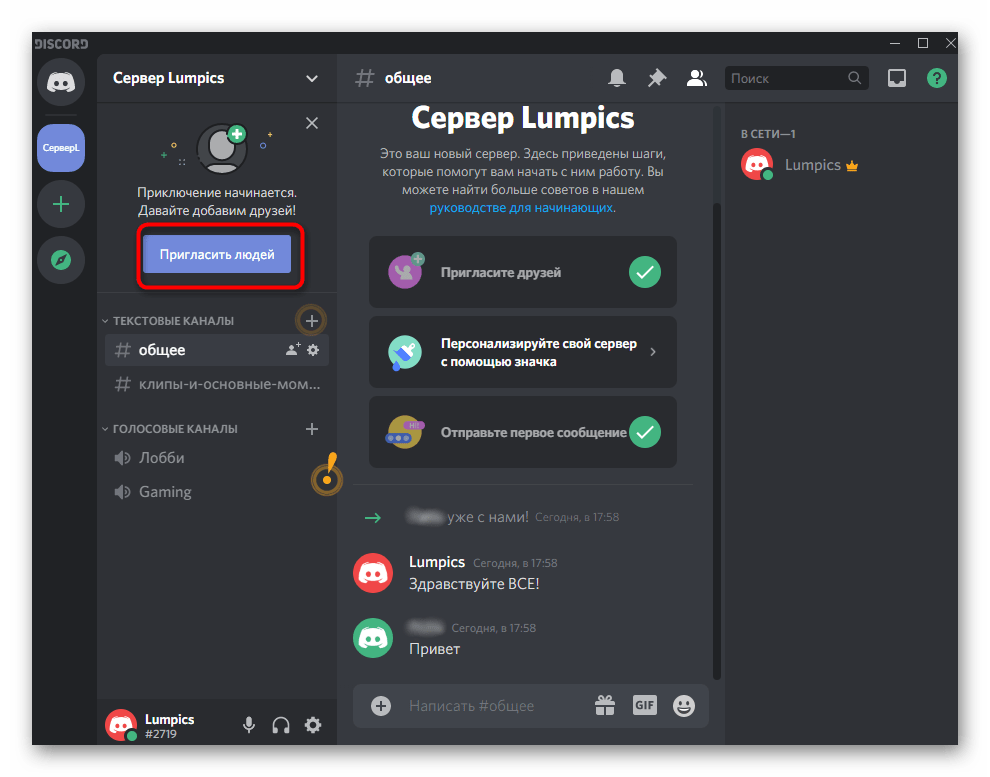
Скопіюйте її і відправте за допомогою інших месенджерів і різних засобів зв'язку. Враховуйте, що посилання залишається активною протягом одного дня, а для створення безстрокової перед копіюванням знадобиться відзначити галочкою пункт внизу даного вікна.
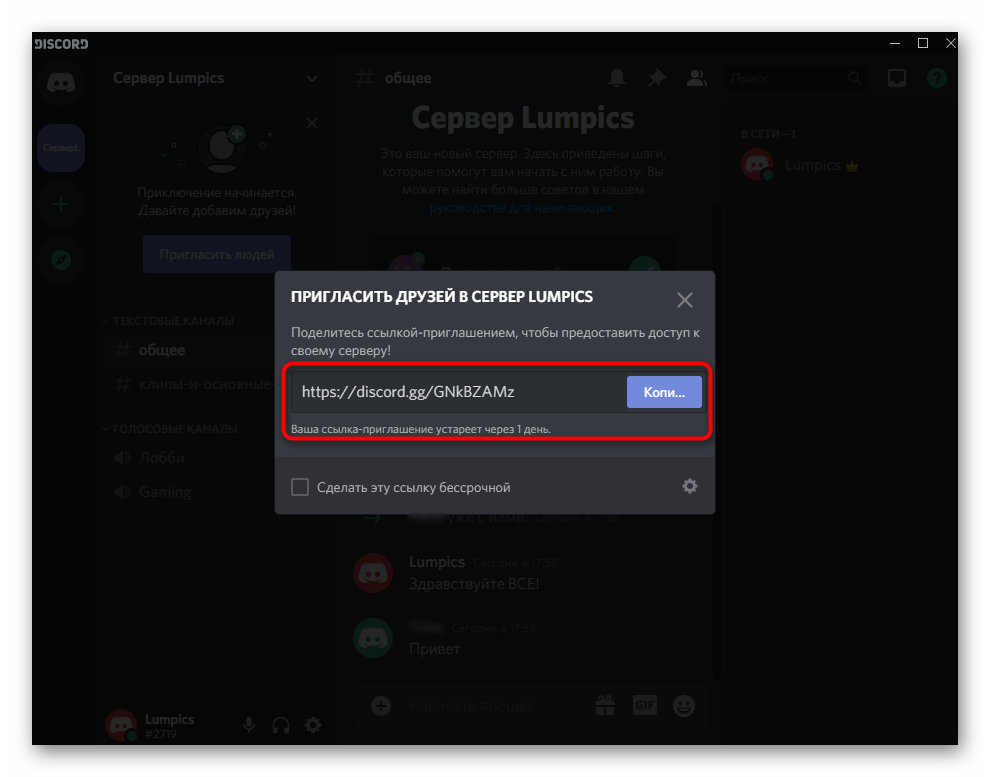
Як тільки користувачі приєднаються, відобразиться сповіщення, а ім'я облікового запису відобразиться у списку праворуч. Використовуйте попередній метод, викликаючи контекстне меню для відправки запиту на дружбу всім учасника, якщо хочете зробити це.
Спосіб 5: особиста сторінка користувача
Відзначимо останній метод, який виявляється оптимальним рідше за інших. Його суть полягає у виклику меню для додавання користувача в друзі, перебуваючи на його особистій сторінці при веденні бесіди. Тобто у вас вже повинна відбутися листування з людиною, а потім потрібно натиснути по його тегу вгорі вікна.
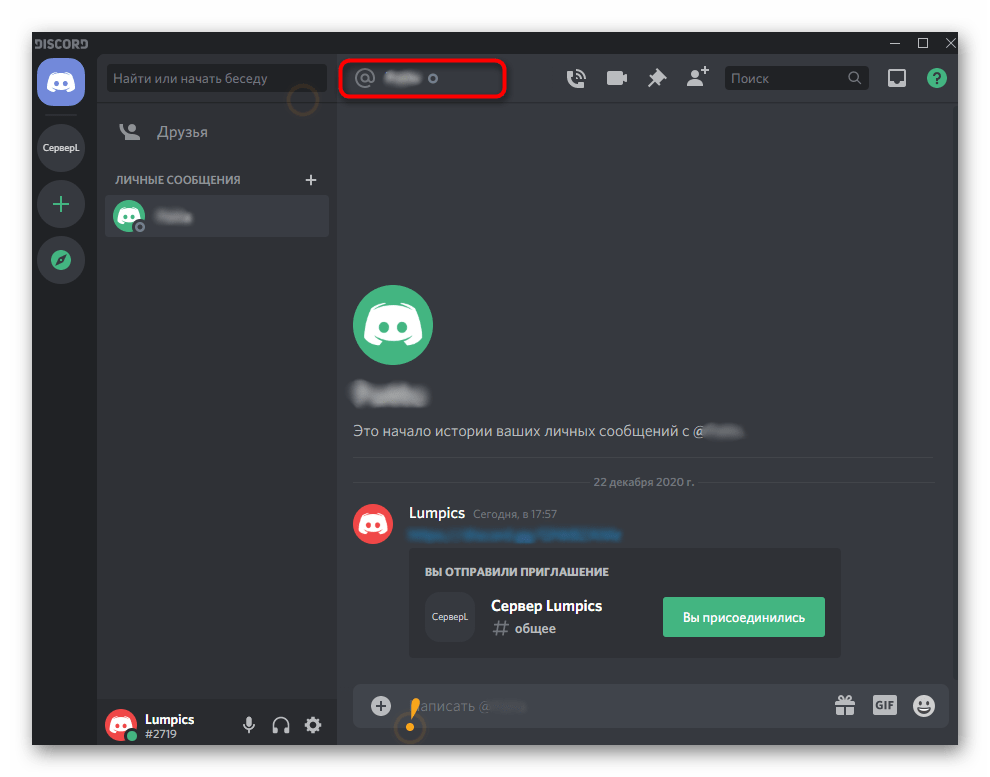
Відкриється невелике вікно з діями, де ви відразу побачите кнопку & 171; надіслати запит дружби & 187; . Натисніть по ній і чекайте відповідної реакції від користувача. Якщо що, в цьому ж вікні можна переглянути список спільних серверів і друзів.